利用SecureCRT上传、下载文件(使用sz与rz命令)
用SecureCRT实现真机跟虚拟机的文件传输

用SecureCRT实现真机跟虚拟机的文件传输
2008-10-05 22:24:19| 分类:Linux | 标签:|举报|字号大中小订阅
最近在vm中装了3个系统,其中两个linux系统,都分配了512内存,真可谓壮烈!下面介绍在真机下想linux传送文件的方法:
首先在真机中安装SecureCRT,然后在快速连接中建立一个到虚拟机的连接,当然,你要先知道你的系统的ip,在终端中键入ifconfig可以查看到:
然后连接即可登陆到linux的终端下
要从虚拟机传文件到真机的话,这需要cd到你要传的文件的目录,然后用命令:sz 文件名即可上传。
文件放在securesrt/download下面
要从真机传送文件到虚拟机,则在终端中输入rz,然后会出来一个对话框让你选择文件传送的。
SecureCRT常用命令

一、ls 只列出文件名(相当于dir,dir也可以使用)-A:列出所有文件,包含隐藏文件。
-l:列表形式,包含文件的绝大部分属性。
-R:递归显示。
--help:此命令的帮助。
二、cd 改变目录cd /:进入根目录cd :回到自己的目录(用户不同则目录也不同,root为/root,xxt为/home/xxtcd ..:回到上级目录pwd:显示当前所在的目录三.less 文件名:查看文件内容。
四.q 退出打开的文件。
五.上传文件: rz 选择要传送的文件,确定。
六.下载文件: sz 指定文件名,enter敲,即下载到了secureCRT/download目录下。
七:删除文件: rm 删除文件,rmdir 删除空目录。
八.显示最近输入的20条命令:history 20九.获得帮助命令 --help查看命令下详细参数:如:rz --help , sz --help 。
十.cd 进入某个文件夹的命令:mkdir+文件夹名创建某个文件夹的命令sz+文件名从服务器端向本机发送文件的命令rz 从本机向服务器端传送文件的命令ll 列出当前目录下的所有文件,包括每个文件的详细信息dir 对当前文件夹vi 打开当前文件十一.在编辑某个文件的时候:a 切换到编辑模式ctrl+c 退出编辑模式dd 删除整行:q 退出当前文件:w 写入并保存当前文件-f 强行xx的参数。
其它命令:1.ps -ef //查看server的进程,以列表形式显示的server进程。
ps 显示当前在系统运行的进程 /usr/bin/ps [选项] -e 显示每个现在运行的进程 -f 生成一个完全的列表--------------------------------------1 SSH客户端连接到10.5.1.55系统(参见《启动远程客户端说明SecureCRT.doc》)$ cd /home/bea2/user_projects/csdomain/bin2 查看weblogic92服务进程$ ps -eaf | grep weblogicbea2 327926 331940 0 13:08:45 pts/4 0:00 grep weblogicwebadmin 421908 368956 0 Sep 24 - 4:13 /usr/java5_64/bin/java -Xms256m -Xmx512m -da -Dplatform.home=/home/weblogic/bea/weblogic92-Dwls.home=/home/weblogic/bea/weblogic92/server-Dwli.home=/home/weblogic/bea/weblogic92/integration-Dweblogic.management.discover=true -Dwlw.iterativeDev=false-Dwlw.testConsole=false -Dwlw.logErrorsToConsole=-Dweblogic.ext.dirs=/home/weblogic/bea/patch_weblogic923/profiles/default/sysex t_manifest_classpath =AdminServer-Djava.security.policy=/home/weblogic/bea/weblogic92/server/lib/weblogic.policy weblogic.Serverbea2 491796 385044 17 00:12:50 pts/6 182:55 /usr/java5_64/bin/java -Xms6g -Xmx8g -javaagent:/home/bea2/user_projects/csdomain/Introscope/wily/Agent.jar-Dcom.wily.introscope.agentProfile=/home/bea2/user_projects/csdomain/Introscope /wily/IntroscopeAgent.profile -Dcom.wily.introscope.agent.agentName=AdminServer -da -Dplatform.home=/home/weblogic/bea/weblogic92-Dwls.home=/home/weblogic/bea/weblogic92/server-Dwli.home=/home/weblogic/bea/weblogic92/integration-Dweblogic.management.discover=true -Dwlw.iterativeDev= -Dwlw.testConsole=-Dwlw.logErrorsToConsole= -Dfile.encoding=GBK -Dibm.stream.nio=true-Dweblogic.ext.dirs=/home/weblogic/bea/patch_weblogic923/profiles/default/sysex t_manifest_classpath =AdminServer-Djava.security.policy=/home/weblogic/bea/weblogic92/server/lib/weblogic.policy weblogic.Server说明:根据以上提示查看登陆用户bea2启动的进程,注意标红的bea2为进程拥有着, 491796为进程号3 执行如下命令杀掉进程$ kill -9 491796(根据2操做查找到得系统进程号)说明:执行后再执行$ ps -eaf | grep weblogic命令将不会看到该进程号的weblogic进程4 启动服务$ ./quickRun.sh-------------------------------------------------------------------2.ant -buildfile CMS_MainTrunk.xml //build 包3.vi test.txt //浏览文件内容i {insert写输入}esc 退出insert:wq! write 保存并退出vi模式:q! 不保存退出vi模式4.我一般习惯用ps –ef命令,这样看到以列表形式显示的server进程;用命令pstree 来查看server的进程,这样看到以树的形式显示的server进程。
利用XShell上传、下载文件(使用sz与rz命令),超实用!

利用XShell上传、下载文件(使用sz与rz命令),超实用!借助XShell,使用linux命令sz可以很方便的将服务器上的文件下载到本地,使用rz命令则是把本地文件上传到服务器。
其中,对于sz和rz的理解与记忆我用了如下的方法(很多时候容易搞混):sz中的s意为send(发送),告诉客户端,我(服务器)要发送文件send to cilent,就等同于客户端在下载。
rz中的r意为received(接收),告诉客户端,我(服务器)要接收文件received by cilent,就等同于客户端在上传。
记住一点,不论是send还是received,动作都是在服务器上发起的。
我们习惯了说上传或是下载,其实大可不必。
使用这两个命令,只要思考一点,是要把文件从服务器上发送出去,还是从客户端接上接收回来,就可以了。
若想把文件从客户端上传到服务器,就是服务器将文件接收回来,逻辑是:我(客户端)上传,你(服务器)接收,使用rz。
若想把文件从服务器上下载回(到客户端),就是服务器将文件发送出去,逻辑是:我下载(客户端),你(服务器)发送,使用sz。
好吧,最后总结为一句话:我(客户端)上传,你(服务器)接收(RZ),我下载(客户端),你(服务器)发送(SZ)。
----------------------------------------------------------------------------------------------------------------------------- sz用法:下载一个文件sz filename下载多个文件sz filename1 filename2下载dir目录下的所有文件,不包含dir下的文件夹sz dir/*rz用法:输入rz回车后,会出现文件选择对话框,选择需要上传文件,一次可以指定多个文件,上传到服务器的路径为当前执行rz命令的目录。
-----------------------------------------------------------------------------------------------------------------------------。
SecureCRT的使用方法和技巧(详细使用教程)
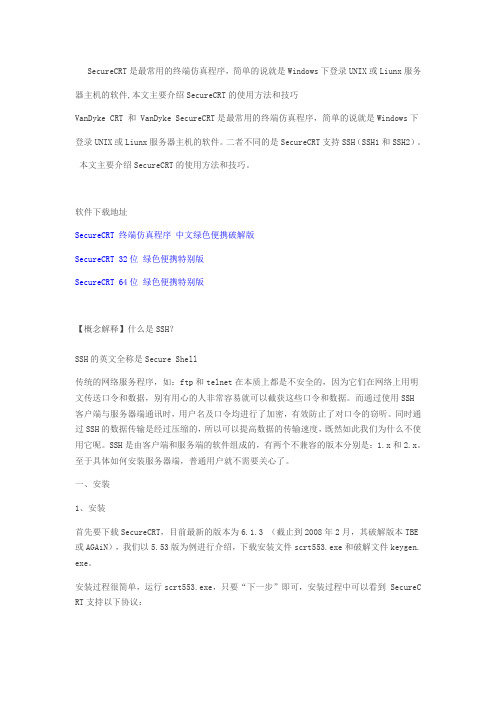
SecureCRT是最常用的终端仿真程序,简单的说就是Windows下登录UNIX或Liunx服务器主机的软件,本文主要介绍SecureCRT的使用方法和技巧VanDyke CRT 和 VanDyke SecureCRT是最常用的终端仿真程序,简单的说就是Windows下登录UNIX或Liunx服务器主机的软件。
二者不同的是SecureCRT支持SSH(SSH1和SSH2)。
本文主要介绍SecureCRT的使用方法和技巧。
软件下载地址SecureCRT 终端仿真程序中文绿色便携破解版SecureCRT 32位绿色便携特别版SecureCRT 64位绿色便携特别版【概念解释】什么是SSH?SSH的英文全称是Secure Shell传统的网络服务程序,如:ftp和telnet在本质上都是不安全的,因为它们在网络上用明文传送口令和数据,别有用心的人非常容易就可以截获这些口令和数据。
而通过使用SSH客户端与服务器端通讯时,用户名及口令均进行了加密,有效防止了对口令的窃听。
同时通过SSH的数据传输是经过压缩的,所以可以提高数据的传输速度,既然如此我们为什么不使用它呢。
SSH是由客户端和服务端的软件组成的,有两个不兼容的版本分别是:1.x和2.x。
至于具体如何安装服务器端,普通用户就不需要关心了。
一、安装1、安装首先要下载SecureCRT,目前最新的版本为6.1.3 (截止到2008年2月,其破解版本TBE 或AGAiN),我们以5.53版为例进行介绍,下载安装文件scrt553.exe和破解文件keygen. exe。
安装过程很简单,运行scrt553.exe,只要“下一步”即可,安装过程中可以看到 SecureC RT支持以下协议:安装完成后,第一次启动SecureCRT会有如下提示:用户需要指定一个目录,用来存放SecureCRT的配置信息。
此目录默认为C:\Documents an d Settings\用户名\Application Data\VanDyke\Config,如果是升级SecureCRT需要保持此文件夹与旧版本一致,如果重装系统,一定要备份此目录。
SecureCRT的使用方法和技巧(详细使用教程)
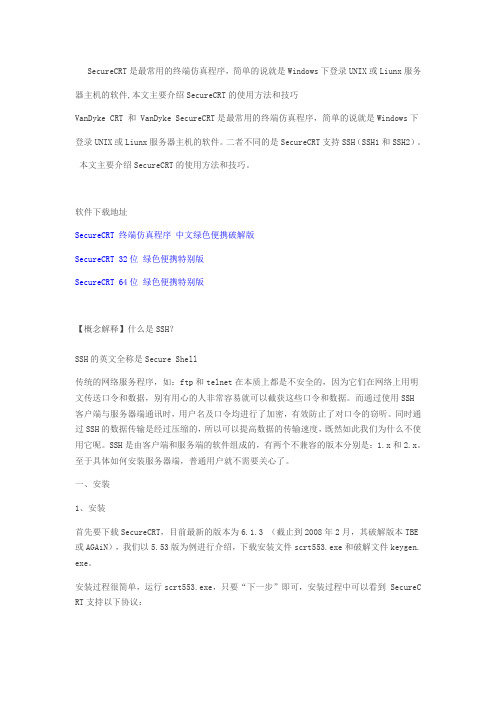
SecureCRT是最常用的终端仿真程序,简单的说就是Windows下登录UNIX或Liunx服务器主机的软件,本文主要介绍SecureCRT的使用方法和技巧VanDyke CRT 和 VanDyke SecureCRT是最常用的终端仿真程序,简单的说就是Windows下登录UNIX或Liunx服务器主机的软件。
二者不同的是SecureCRT支持SSH(SSH1和SSH2)。
本文主要介绍SecureCRT的使用方法和技巧。
软件下载地址SecureCRT 终端仿真程序中文绿色便携破解版SecureCRT 32位绿色便携特别版SecureCRT 64位绿色便携特别版【概念解释】什么是SSH?SSH的英文全称是Secure Shell传统的网络服务程序,如:ftp和telnet在本质上都是不安全的,因为它们在网络上用明文传送口令和数据,别有用心的人非常容易就可以截获这些口令和数据。
而通过使用SSH客户端与服务器端通讯时,用户名及口令均进行了加密,有效防止了对口令的窃听。
同时通过SSH的数据传输是经过压缩的,所以可以提高数据的传输速度,既然如此我们为什么不使用它呢。
SSH是由客户端和服务端的软件组成的,有两个不兼容的版本分别是:1.x和2.x。
至于具体如何安装服务器端,普通用户就不需要关心了。
一、安装1、安装首先要下载SecureCRT,目前最新的版本为6.1.3 (截止到2008年2月,其破解版本TBE 或AGAiN),我们以5.53版为例进行介绍,下载安装文件scrt553.exe和破解文件keygen. exe。
安装过程很简单,运行scrt553.exe,只要“下一步”即可,安装过程中可以看到 SecureC RT支持以下协议:安装完成后,第一次启动SecureCRT会有如下提示:用户需要指定一个目录,用来存放SecureCRT的配置信息。
此目录默认为C:\Documents an d Settings\用户名\Application Data\VanDyke\Config,如果是升级SecureCRT需要保持此文件夹与旧版本一致,如果重装系统,一定要备份此目录。
SecureCRT工具使用经验

SecureCRT工具使用指南目录1、SecureCRT工具软件介绍 (3)2、SecureCRT工具安装 (3)2.1安装 (3)2、一些按钮的中文翻译 (4)2.1、File文件 (4)2.2、Edit编辑 (4)2.3、View视图 (4)2.4、Options选项 (5)2.5、Transfer传递文件 (5)2.7、Tools工具 (5)2.8、Help帮助 (5)3、创建一个普通的Session (5)4、美化终端窗口和字体。
(9)5、修改默认的session配置 (10)6、SecureCRT自带的文件传输 (11)7、克隆session (12)8、配置网关方法 (13)9、Telnet链接方法 (15)10、常用快捷键 (17)9、附件:SecureCRT工具快速入门手册 (18)1、SecureCRT工具软件介绍SecureCRT工具:SecureCRT工具是一款支持SSH2、SSH1、Telnet、Telnet/SSH、Relogin、Serial、TAPI、RAW等协议的终端仿真程序,SecureCRT也是一款用于连接运行包括Windows、UNIX和VMS的理想工具。
也可以用这个来远程调试路由器,交换机等,也可以用来和虚拟机连接并进行故障检测和调试等。
该工具在我司主要用于运维计算机(电脑)连接小型机、服务器或者网络设备,进行更新配置、系统巡检、故障处理的telnet通信连接工具:2、SecureCRT工具安装2.1安装1、进入安装向导程序,默认下一步,直到安装完成既可以。
2、一些按钮的中文翻译2.1、File文件Connect... 连接,打开一个连接或者编辑已有的连接,创建新连接。
Quick Connect... 快速连接,快速连接对话框,快速连接主机的最便捷方式Connect in Tab... 在Tab中打开一个新的会话窗口。
Clone Session 克隆当前会话窗口。
【IT专家】用rz,sz命令在windows和linux之间传输文件(转)
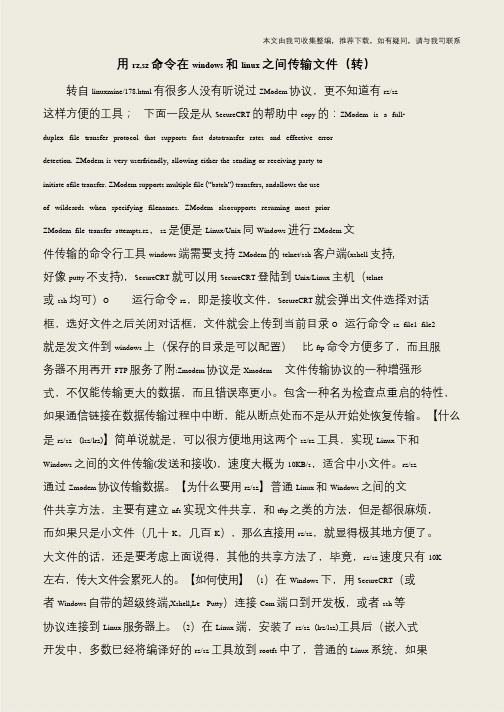
本文由我司收集整编,推荐下载,如有疑问,请与我司联系用rz,sz 命令在windows 和linux 之间传输文件(转)转自linuxmine/178.html 有很多人没有听说过ZModem 协议,更不知道有rz/sz这样方便的工具;下面一段是从SecureCRT 的帮助中copy 的:ZModem is a full- duplex file transfer protocol that supports fast datatransfer rates and effective error detection. ZModem is very userfriendly, allowing either the sending or receiving party to initiate afile transfer. ZModem supports multiple file (“batch”) transfers, andallows the use of wildcards when specifying filenames. ZModem alsosupports resuming most prior ZModem file transfer attempts.rz,sz 是便是Linux/Unix 同Windows 进行ZModem 文件传输的命令行工具windows 端需要支持ZModem 的telnet/ssh 客户端(xshell 支持,好像putty 不支持),SecureCRT 就可以用SecureCRT 登陆到Unix/Linux 主机(telnet或ssh 均可)O 运行命令rz,即是接收文件,SecureCRT 就会弹出文件选择对话框,选好文件之后关闭对话框,文件就会上传到当前目录O 运行命令sz file1 file2就是发文件到windows 上(保存的目录是可以配置)比ftp 命令方便多了,而且服务器不用再开FTP 服务了附:Zmodem 协议是Xmodem 文件传输协议的一种增强形式,不仅能传输更大的数据,而且错误率更小。
SSH通过rz命令与sz命令上传下载

SSH通过rz命令与sz命令上传下载1命令介绍一般控制远程linux都是使用SecureCRT这个工具通过ssh来连接,在作业的时候经常需要与远程传输文件,这个可以简单的使用sz与rz命令实现。
1.1rz命令的使用方法rz命令为接收命令,是相对于远程控制机来说的,因为命令是在远程控制机上,所以为接收。
rz命令通过SecureCRT把本地文件接收到远程的控制机上。
先在用cd命令定位好远程机接收文件的目录,如下图,要接收到/home目录下,就得先用”cd /home“进入/home 目录,然后直接输入rz命令回车打开Zmodem工具,选在要传输的文件,点击”添加“,”确定“后就开始传输了。
[mysql@ada2 ~]$ ls2.txt1.2sz命令的使用方法sz命令为发送命令,是相对于远程控制机来说的。
sz命令通过SecureCRT把远程的控制机上的文件发送到本地机器上。
先在SecureCRT 设置好传送文件时本地的保存路径,”选项“-->”会话选项“,打开下图的对话框,切换到”X/Y/Zmodem“,其中下载目录就是本地接受文件的目录。
传送文件时,输入命令+文件名回车即可,如:sz 1.txt,传输时跟FTP传输有点相似。
下载的目录可以通过,选项-->会话选项-->x/y/zmoderm,查看2环境部署检查是否已经安装了rzsz的软件包rpm -qa|grep -i rzsz通过yum安装[root@ada2 ~]# yum install lrzszLoaded plugins: fastestmirror, refresh-packagekit, securityLoading mirror speeds from cached hostfile* base: * extras: * updates: Setting up Install ProcessResolving Dependencies--> Running transaction check---> Package lrzsz.x86_64 0:0.12.20-27.1.el6 will be installed --> Finished Dependency ResolutionDependencies Resolved================================================================= ===================================================================== ============================Package Arch Version Repository Size================================================================= ===================================================================== ============================Installing:lrzsz x86_64 0.12.20-27.1.el6 base 71 kTransaction Summary================================================================= ===================================================================== ============================Install 1 Package(s)Total download size: 71 kInstalled size: 159 kIs this ok [y/N]: yDownloading Packages:lrzsz-0.12.20-27.1.el6.x86_64.rpm| 71 kB 00:00Running rpm_check_debugRunning Transaction TestTransaction Test SucceededRunning TransactionInstalling : lrzsz-0.12.20-27.1.el6.x86_641/1Verifying : lrzsz-0.12.20-27.1.el6.x86_64 1/1Installed:lrzsz.x86_64 0:0.12.20-27.1.el6 Complete!。
利用SecureCRT上传、下载文件

正在开始 zmodem 传输。 按 Ctrl+C 取消。
正在传输 rsyncd.conf...
100% 715 bytes 715 bytes/s 00:00:01 信息安全公司的SecurID双重认证系统的用户来 说,psftp、WinSCP等软件就无法使用了。因为SecurID系统包含一个配备液晶显示的令牌(Token),令牌每60秒便能产生一组全新的6 位数字密码。用户在登录服务器时,除输入其帐号、密码及私人PIN码外,还需输入显示在令牌上的6位数字,黑客想猜出密码进行入侵几乎是不可能的,但由于 psftp、WinSCP等软件无法输入SecurID令牌密码,因而不能进行文件传输。
下载文件只需 在shell终端仿真器中输入命令“sz 文件名 ”,即可利用Zmodem将文件下载到“路 径\SecureCRT-5.1.3\download\”目录下,例如(下载服务器当前目录下的rsyncd.conf文件到本地):
[root@localhost ~]# sz rsyncd.conf
用过putty、SSH Secure Shell Client等Windows下的SSH客户端软件,这些软件可以实现终端仿真,通过Shell命令远程操作Linux、FreeBSD系统,却不能直接 上传文件到服务器或从服务器下载文件,还必须配合使用单独的psftp、WinSCP等基于SSH(sftp、scp)进行文件传输的软件,不太方便。
[root@localhost ~]# rz
rz waiting to receive.
正在开始 zmodem 传输。 按 Ctrl+C 取消。
正在传输 rsyncd.conf...
100% 715 bytes 715 bytes/s 00:00:01 0 错误
在Linux系统下手动安装上传rz和下载sz命令软件包

在Linux系统下手动安装上传rz和下载sz命令软件包在初始安装的linux系统可能没有把rzsz包安装到系统,这对用securecrt这样的windows 工具传输文件特别不方便。
为了使用这个方便的法门,可以手动安装之。
以下为下载地址:/source/15937581、下载软件rzsz-3.34.tar.gz。
登录linux,用命令wget /source/rzsz/rzsz-3.48.tar.gz下载。
2、解压tar zxvf rzsz-3.34.tar.gz3、安装cd rzsz-3.34 ; make posix 。
注意:这个软件安装与常规的GNU软件不同—没有configure(配置)及make install (安装过程)。
先执行命令make,将给出下面的提示:[root@web1 rzsz]# makePlease study the #ifdef/’s in crctab.c, rbsb.c, rz.c and sz.c,make any necessary hacks for oddball or merged SYSV/BSD systems,then type ’make SYSTEM’ where SYSTEM is one of:posix POSIX compliant systemslinux LINUX systemsodt SCO Open Desktopicc SCO Open Desktop, Intel compilersysvr4 SYSTEM 5.4 Unix, SCO Open Desktopsysvr3 SYSTEM 5.3 Unix with mkdir(2), COHERENT 4.2sysv SYSTEM 3/5 Unixxenix Xenixx386 386 Xenixbsd Berkeley 4.x BSD, Ultrix, V7tandy Tandy 6000 Xenixdnix DIAB Dnix 5.2dnix5r3 DIAB Dnix 5.3amiga 3000UX running SVR4POSIX POSIX compliant systems (SCO Open Desktop, strict)doc Format the man pages with nroff根据自己的系统选择make的位置参数,一般情况下,选posix或linux就可以了。
SecureCRT常用命令

/home/absys6/dvlp$ ls
/home/absys6/dvlp$ cd SV_POLICY
/home/absys6/dvlp/SV_POLICY$ ls
include src
/home/absys6/dvlp/SV_POLICY$ cd src
n+:光标下移n行
n-:光标上移n行
n$:光标移至第n行尾
H :光标移至屏幕顶行
M :光标移至屏幕中间行
L :光标移至屏幕最后行
0:(注意是数字零)光标移至当前行首
$:光标移至当前行尾
11.屏幕翻滚类命令:
Ctrl+u:向文件首翻半屏
Ctrl+d:向文件尾翻半屏
Ctrl+f:向文件尾翻一屏 //好像是 r
其它命令:
1.ps -ef //查看server的进程,以列表形式显示的server进程。
ps 显示当前在系统运行的进程 /usr/bin/ps [选项] -e 显示每个现在运行的进程 -f 生成一个完全的列表
实际操作:
--------------------------------------
webadmin 421908 368956 0 Sep 24 - 4:13 /usr/java5_64/bin/java -Xms256m -Xmx512m -da -Dplatform.home=/home/weblogic/bea/weblogic92 -Dwls.home=/home/weblogic/bea/weblogic92/server -Dwli.home=/home/weblogic/bea/weblogic92/integration -Dweblogic.management.discover=true -Dwlw.iterativeDev=false -Dwlw.testConsole=false -Dwlw.logErrorsToConsole= -Dweblogic.ext.dirs=/home/weblogic/bea/patch_weblogic923/profiles/default/sysext_manifest_classpath =AdminServer -Djava.security.policy=/home/weblogic/bea/weblogic92/server/lib/weblogic.policy weblogic.Server
RZ,SZ文档
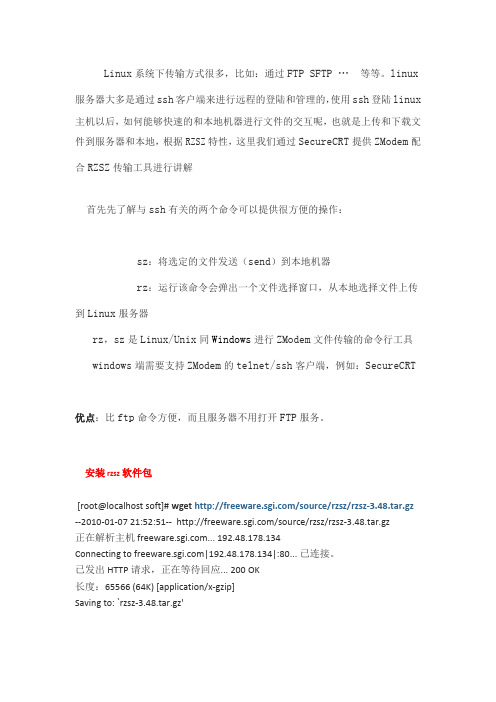
Linux系统下传输方式很多,比如:通过FTP SFTP …等等。
linux服务器大多是通过ssh客户端来进行远程的登陆和管理的,使用ssh登陆linux 主机以后,如何能够快速的和本地机器进行文件的交互呢,也就是上传和下载文件到服务器和本地,根据RZSZ特性,这里我们通过SecureCRT提供ZModem配合RZSZ传输工具进行讲解首先先了解与ssh有关的两个命令可以提供很方便的操作:sz:将选定的文件发送(send)到本地机器rz:运行该命令会弹出一个文件选择窗口,从本地选择文件上传到Linux 服务器rz,sz是Linux/Unix同Windows进行ZModem文件传输的命令行工具windows端需要支持ZModem的telnet/ssh客户端,例如:SecureCRT优点:比ftp命令方便,而且服务器不用打开FTP服务。
安装 rzsz软件包[root@localhost soft]# wget /source/rzsz/rzsz-3.48.tar.gz --2010-01-07 21:52:51-- /source/rzsz/rzsz-3.48.tar.gz正在解析主机 ... 192.48.178.134Connecting to |192.48.178.134|:80... 已连接。
已发出 HTTP 请求,正在等待回应... 200 OK长度:65566 (64K) [application/x-gzip]Saving to: `rzsz-3.48.tar.gz'100%[======================================>] 65,566 20.2K/s in 3.2s2010-01-07 21:52:56 (20.2 KB/s) - `rzsz-3.48.tar.gz' saved [65566/65566][root@localhost soft]# ll总计 72-rw-r--r-- 1 root root 65566 2004-05-19 rzsz-3.48.tar.gz[root@localhost soft]# tar zxvf rzsz-3.48.tar.gzsrc/src/COPYINGsrc/Makefilesrc/READMEsrc/crc.csrc/crc.docsrc/crctab.csrc/gzsrc/mailer.rzsrc/minirb.csrc/minirb.docsrc/rbsb.csrc/rz.csrc/rz.docsrc/sz.csrc/sz.docsrc/undos.csrc/undos.docsrc/zm.csrc/zmodem.hsrc/zmr.csrc/zupl.t[root@localhost soft]# cd src/[root@localhost src]# ll总计 256-rw-rw-r-- 1 10127 wheel 891 1998-05-30 COPYING-rw-r--r-- 1 10127 wheel 8815 1998-05-30 crc.c-rw-r--r-- 1 10127 wheel 1492 1998-05-30 crc.doc-rw-r--r-- 1 10127 wheel 8764 1998-05-30 crctab.c-rw-r--r-- 1 10127 wheel 22 1998-05-30 gz-rw-rw-r-- 1 10127 wheel 3617 1998-05-30 mailer.rz-rw-r--r-- 1 10127 wheel 8657 1998-05-30 Makefile-rw-r--r-- 1 10127 wheel 2868 1998-05-30 minirb.c-rw-r--r-- 1 10127 wheel 2727 1998-05-30 minirb.doc-rw-r--r-- 1 10127 wheel 10537 1998-05-30 rbsb.c-rw-r--r-- 1 10127 wheel 6164 1998-05-30 README-rw-r--r-- 1 10127 wheel 29902 1998-05-30 rz.c-rw-rw-r-- 1 10127 wheel 19264 1998-05-30 rz.doc-rw-r--r-- 1 10127 wheel 37258 1998-05-30 sz.c-rw-rw-r-- 1 10127 wheel 25679 1998-05-30 sz.doc-rw-r--r-- 1 10127 wheel 7312 1998-05-30 undos.c-rw-rw-r-- 1 10127 wheel 4282 1998-05-30 undos.doc-rw-r--r-- 1 10127 wheel 17736 1998-05-30 zm.c-rw-r--r-- 1 10127 wheel 6577 1998-05-30 zmodem.h-rw-r--r-- 1 10127 wheel 4519 1998-05-30 zmr.c-rw-r--r-- 1 10127 wheel 738 1998-05-30 zupl.trzsz的软件包比较特别,没有configure及make install 文件。
secureCRT命令大全

secureCRT命令⼤全常⽤命令:⼀、ls 只列出⽂件名-a:列出所有⽂件,包含隐藏⽂件。
(ll -a)-l:列表形式,包含⽂件的绝⼤部分属性。
(ll)-r:递归显⽰。
(ll -r)--help:此命令的帮助。
(ll --help)⼆、cd改变⽬录cd /:进⼊根⽬录(cd /)cd ..:回到上级⽬录(cd ..)pwd:显⽰当前所在的⽬录(pwd)三.less ⽂件名:查看⽂件内容。
(less ⽂件名)四.q退出打开的⽂件。
(q)五.上传⽂件:rz选择要传送的⽂件,确定。
六.下载⽂件:sz指定⽂件名,enter敲,即下载到了secureCRT/download⽬录下。
七:删除⽂件:rm删除⽂件,rmdir删除空⽬录。
⼋.显⽰最近输⼊的20条命令:history 20(history 条数)九.获得帮助命令 --help查看命令下详细参数:如:rz --help, sz --help。
⼗.cd 进⼊某个⽂件夹的命令:mkdir+⽂件夹名创建某个⽂件夹的命令sz+⽂件名从服务器端向本机发送⽂件的命令rz 从本机向服务器端传送⽂件的命令ll 列出当前⽬录下的所有⽂件,包括每个⽂件的详细信息dir 对当前⽂件夹vi 打开当前⽂件(vi ⽂件名)⼗⼀.在编辑某个⽂件的时候:a 切换到编辑模式ctrl+c 退出编辑模式dd 删除整⾏:q 退出当前⽂件:w 写⼊并保存当前⽂件-f 强⾏xx的参数。
其它命令:1.ps -ef //查看server的进程,以列表形式显⽰的server进程。
ps 显⽰当前在系统运⾏的进程 /usr/bin/ps [选项] -e 显⽰每个现在运⾏的进程 -f ⽣成⼀个完全的列表2.ant -buildfile CMS_MainTrunk.xml //build 包3.vi test.txt //浏览⽂件内容i {insert写输⼊}esc 退出insert:wq! write 保存并退出vi模式:q! 不保存退出vi模式4.我⼀般习惯⽤ps –ef命令,这样看到以列表形式显⽰的server进程;⽤命令pstree来查看server的进程,这样看到以树的形式显⽰的server 进程。
secureCRT串口传送文件

secureCRT串口传送文件传输文件:要用到rz和sz命令,另外,使用putty也可以在提供的小工具psftp中传输,不过,还是推荐一站式解决问题,于是就上网翻一翻,找了些办法总结到这里,您没事儿的时候也可以抽空回回贴,说说更好的办法。
因为之前都是用WinSCP上传文件,偶尔用WinSCP下载文件比对。
不过SecureCRT下也可以上传和下载,SecureCR下的文件传输协议有ASCII、Xmodem、Zmodem常见的传输协议有以下几种:ASCII:这是最快的传输协议,但只能传送文本文件.Xmodem:这种古老的传输协议速度较慢,但由于使用了CRC错误侦测方法,传输的准确率可高达99.6%.Ymodem:这是Xmodem的改良版,使用了1024位区段传送,速度比Xmodem要快.Zmodem:Zmodem采用了串流式(streaming)传输方式,传输速度较快,而且还具有自动改变区段大小和断点续传、快速错误侦测等功能,这是目前最流行的文件传输协议.在SecureCRT可以使用linux下的zmodem协议来快速的传送文件.options->session options ->Terminal->Xmodem/Zmodem 下在右栏directory设置上传和下载的目录使用Zmodem下载文件到客户端:sz filenamezmodem接收可以自行启动.下载的文件存放在刚才设定的默认下载目录下.使用Zmodem从客户端上传文件到linux服务器1.在用SecureCRT登陆linux终端.2.cd到上传文件的路径,在目录下然后输入rz命令,SecureCRT会弹出文件选择对话框,在查找范围中找到你要上传的文件,点击Add按钮,然后点击OK就可以把文件上传到linux上了.或者在Transfer->Zmodem Upoad list弹出文件选择对话框,选好文件后点击Add按钮.然后点击OK窗口自动关闭,然后在linux下cd到存放文件的目录,输入rz命令,liunx就把那个文件上传到这个目录下了.注:rz,sz是Linux/Unix同Windows进行ZModem文件传输的命令行工具windows端需要支持ZModem的telnet/ssh客户端Linux下如果没有rz和sz命令,说明缺少相关的软件,可以安装lrzsz软件。
利用SecureCRT上传、下载文件(使用sz与rz命令),超实用!

利⽤SecureCRT上传、下载⽂件(使⽤sz与rz命令),超实⽤!利⽤SecureCRT上传、下载⽂件(使⽤sz与rz命令),超实⽤!借助securtCRT,使⽤命令sz可以很⽅便的将服务器上的⽂件下载到本地,使⽤rz命令则是把本地⽂件上传到服务器。
其中,对于sz和rz的理解与记忆我⽤了如下的⽅法(很多时候容易搞混):sz中的s意为send(发送),告诉客户端,我(服务器)要发送⽂件 send to cilent,就等同于客户端在下载。
rz中的r意为received(接收),告诉客户端,我(服务器)要接收⽂件 received by cilent,就等同于客户端在上传。
记住⼀点,不论是send还是received,动作都是在服务器上发起的。
我们习惯了说上传或是下载,其实⼤可不必。
使⽤这两个命令,只要思考⼀点,是要把⽂件从服务器上发送出去,还是从客户端接上接收回来,就可以了。
若想把⽂件从客户端上传到服务器,就是服务器将⽂件接收回来,逻辑是:我(客户端)上传,你(服务器)接收,使⽤rz。
若想把⽂件从服务器上下载回(到客户端),就是服务器将⽂件发送出去,逻辑是:我下载(客户端),你(服务器)发送,使⽤sz。
好吧,最后总结为⼀句话:我(客户端)上传,你(服务器)接收(RZ),我下载(客户端),你(服务器)发送(SZ)。
-----------------------------------------------------------------------------------------------------------------------------sz⽤法:下载⼀个⽂件 sz filename 下载多个⽂件 sz filename1 filename2 下载dir⽬录下的所有⽂件,不包含dir下的⽂件夹 sz dir/*下载⽂件存放位置在securtCRT中设置,位于:英⽂版 options — session options — X/Y/Zmodem。
SecureCRT软件使用(很详细)

SecureCRT软件使用教程时间:2009-09-11 16:18来源:未知作者:yshl点击: 10299次点这里下载==》 SecureCRTVanDyke CRT 和 VanDyke SecureCRT是最常用的终端仿真程序,简单的说就是Windows下登录UNIX或Liunx服务器主机的软件。
二者不同的是SecureCRT 支持SSH(SSH1和SSH2)。
本文主要介绍SecureCRT的使用方法和技巧。
【概念解释】什么是SSH?SSH的英文全称是Secure Shell传统的网络服务程序,如:ftp和telnet在本质上都是不安全的,因为它们在网络上用明文传送口令和数据,别有用心的人非常容易就可以截获这些口令和数据。
而通过使用SSH客户端与服务器端通讯时,用户名及口令均进行了加密,有效防止了对口令的窃听。
同时通过SSH的数据传输是经过压缩的,所以可以提高数据的传输速度,既然如此我们为什么不使用它呢。
SSH是由客户端和服务端的软件组成的,有两个不兼容的版本分别是:1.x和2.x。
至于具体如何安装服务器端,普通用户就不需要关心了。
一、安装1、安装首先要下载SecureCRT,目前最新的版本为6.1.3 (截止到2008年2月,其破解版本TBE或AGAiN),我们以5.53版为例进行介绍,下载安装文件scrt553.exe和破解文件keygen.exe。
安装过程很简单,运行scrt553.exe,只要“下一步”即可,安装过程中可以看到 SecureCRT支持以下协议:安装完成后,第一次启动SecureCRT会有如下提示:用户需要指定一个目录,用来存放SecureCRT的配置信息。
此目录默认为C:\Documents and Settings\用户名\Application Data\VanDyke\Config,如果是升级SecureCRT需要保持此文件夹与旧版本一致,如果重装系统,一定要备份此目录。
SecureCRT试用

SecureCRT试⽤⼀直使⽤xshell⼯具,但是上传和下载⽂件都得要借助其它⼯具,觉得不是很爽。
于是⼲净利落的换SecureCRT。
安装可以选择绿⾊版的,该软件有试⽤期。
在使⽤rz和sz前要在linux下安装lrzsz,否则会出现“rz: command not found”等提⽰.(设置SecureCRT的颜⾊,点击”会话选项”–”仿真”–终端选择”“–并且勾选ANSI如果还不能显⽰vim的颜⾊就先exit再登陆就OK了!)下⾯内容转载⾃《》使⽤Zmodem从客户端上传⽂件到linux服务器1.在⽤SecureCRT登陆linux终端.2.选中你要放置上传⽂件的路径,在⽬录下然后输⼊rz命令,SecureCRT会弹出⽂件选择对话框,在查找范围中找到你要上传的⽂件,按Add 按钮。
然后OK就可以把⽂件上传到linux上了。
或者在Transfer->Zmodem Upoad list弹出⽂件选择对话框,选好⽂件后按Add按钮。
然后OK窗⼝⾃动关闭。
然后在linux下选中存放⽂件的⽬录,输⼊rz命令。
liunx就把那个⽂件上传到这个⽬录下了。
使⽤Zmodem下载⽂件到客户端:sz filenamezmodem接收可以⾃⾏启动.下载的⽂件存放在你设定的默认下载⽬录下.⼜记:rz,sz是Linux/Unix同Windows进⾏ZModem⽂件传输的命令⾏⼯具windows端需要⽀持ZModem的telnet/ssh客户端,SecureCRT就可以⽤SecureCRT登陆到Unix/Linux主机(telnet或ssh均可)O 运⾏命令rz,即是接收⽂件,SecureCRT就会弹出⽂件选择对话框,选好⽂件之后关闭对话框,⽂件就会上传到当前⽬录 O 运⾏命令sz file1 file2就是发⽂件到windows上(保存的⽬录是可以配置)⽐ftp命令⽅便多了,⽽且服务器不⽤再开FTP服务了。
Linux SecureCRT上传和下载文件的技巧

Linux SecureCRT上传和下载文件的技巧
导读:我们在日常工作中,经常会需要上传或者下载一些文件,Linux用户也不例外。
那么在Linux系统中,有什么比较好用的上传下载工具呢?今天小编就教大家如何使用SecureCRT上传或下载文件。
具体操作步骤:
1、需要上传或者下载,需要使用rz和sz命令。
如果linux上没有这两个命令工具,则需要先安装。
可以使用yum安装。
运行命令yum install lrzsz。
2、安装完成后就可以使用rz命令上传本地的文件到linux平台。
运行rz命令,会弹出选择文件的对话框。
3、选择需要上传的文件所在的文件夹,然后点击文件。
然后再点击添加按钮,“发送的文件”框中就会显示需要上传的文件。
点击确定按钮,就能完成上传。
linux中rz和sz命令用法

linux中rz和sz命令用法Linux中的rz和sz命令是用来实现本地与远程端之间文件的上传和下载的重要工具,它们是Ymodem协议的实现,可以实现分块传输,支持断点续传,可以在linux系统中使用。
1、rz命令rz命令是从远程主机上将文件传送到本地机器上的一种工具,它是Ymodem协议的实现,可以实现分块传输,支持断点续传,可以在linux系统中使用。
它一般用于将远程主机上的文件下载到本地主机上。
rz命令的语法格式如下:rz [options]其中,options可以是:-y:强制覆盖已存在的文件 -q:不显示进度条 -v:显示传输的详细信息使用rz命令的步骤如下:1)在本地机器上使用rz命令,该命令会打开一个可以选择文件的对话框:$ rz2)在远程主机上使用sz命令,并指定需要上传的文件:$ sz filename3)返回到本地机器,可以看到文件已经成功上传到本地机器上。
2、sz命令sz命令是从本地主机将文件传送到远程端的一种工具,它是Ymodem协议的实现,可以实现分块传输,支持断点续传,可以在linux系统中使用。
它一般用于将本地主机上的文件上传到远程主机上。
sz命令的语法格式如下:sz [options] filename其中,options可以是:-y:强制覆盖已存在的文件 -q:不显示进度条 -v:显示传输的详细信息使用sz命令的步骤如下:1)在本地机器上使用sz命令,并指定需要上传的文件:$ sz filename2)在远程主机上使用rz命令,该命令会打开一个可以选择文件的对话框:$ rz3)返回到本地机器,可以看到文件已经成功上传到远程主机上。
总结rz和sz命令是linux系统中实现本地与远程端之间文件的上传和下载的重要工具,它们是Ymodem协议的实现,可以实现分块传输,支持断点续传,极大的方便了本地与远程之间的文件传输工作。
- 1、下载文档前请自行甄别文档内容的完整性,平台不提供额外的编辑、内容补充、找答案等附加服务。
- 2、"仅部分预览"的文档,不可在线预览部分如存在完整性等问题,可反馈申请退款(可完整预览的文档不适用该条件!)。
- 3、如文档侵犯您的权益,请联系客服反馈,我们会尽快为您处理(人工客服工作时间:9:00-18:30)。
利用SecureCRT上传、下载文件(使用sz与rz命令)
借助securtCRT,使用linux命令sz可以很方便的将服务器上的文件下载到本地,使用rz命令则是把本地文件上传到服务器。
其中,对于sz和rz的理解与记忆我用了如下的方法(很多时候容易搞混):
sz中的s意为send(发送),告诉客户端,我(服务器)要发送文件send to cilent,就等同于客户端在下载。
rz中的r意为received(接收),告诉客户端,我(服务器)要接
收文件received by cilent,就等同于客户端在上传。
记住一点,不论是send还是received,动作都是在服务器上发起的。
我们习惯了说上传或是下载,其实大可不必。
使用这两个命令,只要思考一点,是要把文件从服务器上发送出去,还是从客户端接上接收回来,就可以了。
若想把文件从客户端上传到服务器,就是服务器将文件接收回来,逻辑是:我(客户端)上传,你(服务器)接收,使用rz。
若想把文件从服务器上下载回(到客户端),就是服务器将文件发送出去,逻辑是:我下载(客户端),你(服务器)发送,使用sz。
好吧,最后总结为一句话:
我(客户端)上传,你(服务器)接收(RZ),我下载(客户端),你(服务器)发送(SZ)。
-----------------------------------------------------------------------------------------------------------------------------
sz用法:
下载一个文件
sz filename
下载多个文件
sz filename1 filename2
下载dir目录下的所有文件,不包含dir下的文件夹
sz dir/*
下载文件存放位置在securtCRT中设置,位于:
英文版options — session options — X/Y/Zmodem。
中文版选项—会话选项— X/Y/Zmodem。
rz用法:
输入rz回车后,会出现文件选择对话框,选择需要上传文件,一次可以指定多个文件,上传到服务器的路径为当前执行rz命令的目录。
-----------------------------------------------------------------------------------------------------------------------------
操作示例:
先进行上传操作,我们使用 rz命令,出现如下:
出现对话框选择你要上传的文件,点击确定,这里我们建议你最好选择一个要上传到的某个目录,这样利于管理,所有的上传的文件都在此目录下利于管理.下面是我操作的,实际情况自己设定
新建立了一个download文件夹,cd download/进入文件夹,我把文件都上传到root/download在当前目录进行上传。
在此时输入 rz进行上传就可以了,选择你要上传的文件
点击确定,此时就应该开始上传了,会看到进度条在走
,如果不出现上传的界面,可以点击
点击“Zmodem上传列表”,这样就上传好了,我们使用查看命令 ll 看一下
至此文件就上传好了,其他的文件都可以通过此方式上传到linux这样我们就可以安装软件了。
我们再来看看下载操作,使用sz指令:
使用命令 sz上传,然后后面指定要下载的文件就可以了
开始出现进度条
但是我下载到那里了呢?
点击选项:
选择最后一个 x/y/Zmodem设置
上传目录:使用rz指令,进行上传操作时,弹出的对话框,会默认定位到该目录下。
下载目录:使用sz指令,进行下载操作后,所下载的文件,默认下载到该目录中。
看到了吗!我们下载的文件在E:\share\download 文件夹下,这里可以自己设置定义下载和上传默认的目录。
Author: lioncode
CMP: JTSEC-RD
Date: 2012-08-29 20:34 Project: jtsec_one-way_dbsync Version: v1.0.0。
